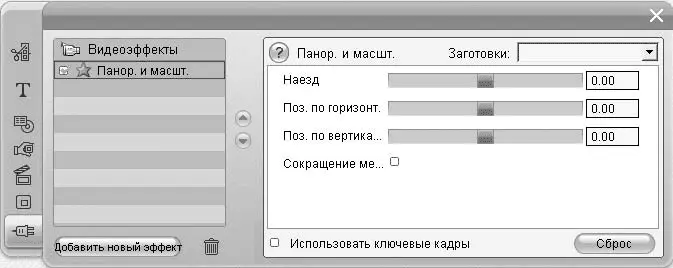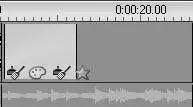Эффекты в Studio объединяются в группы (категории) по пакету (или библиотеке, набору эффектов), в который они входят. Без регистрации программы Pinnacle Studio доступны только две первые группы эффектов, которых в большинстве случаев будет более чем достаточно для любительского видео.
При выборе одного из эффектов в окне Проигрывателядемонстрируется, как отразится применение эффекта на текущем кадре выбранной сцены. Чтобы применить эффект, достаточно нажать кнопку OKили дважды щелкнуть кнопкой мыши на названии понравившегося эффекта в списке.
После этого окно инструмента Добавление видеоэффектовпримет вид, показанный на рис. 6.2. Это обычный вид инструмента при настройке видеоэффекта.
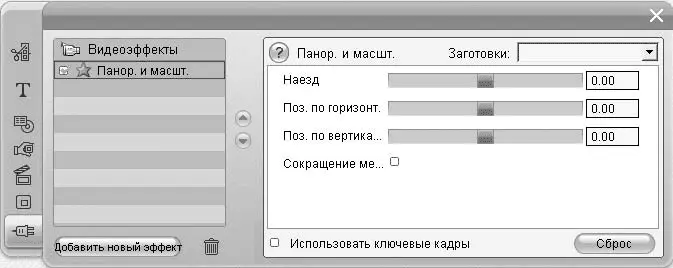
Рис. 6.2. Настройка добавленного эффекта
В левой части окна (область Видеоэффекты) показаны все видеоэффекты, которые уже применены к выбранному клипу. В правой части окна инструмента Добавление видеоэффектовпомещены элементы настройки видеоэффекта. Естественно, вид этой части окна будет зависеть от того, какой эффект добавлен.
Флажком в списке видеоэффектов отмечены включенные эффекты. Этот флажок (за исключением некоторых случаев) можно самостоятельно устанавливать или снимать, что приводит к включению или отключению видеоэффекта соответственно. Это очень удобно, когда вы применили к клипу несколько эффектов и вам вдруг стало нужно точно настроить действие одного из них. Для этого достаточно снять флажки с остальных эффектов, выполнить нужную настройку, просмотреть результат и обратно включить эти эффекты.
Чтобы выбрать и применить к клипу еще один эффект, достаточно нажать кнопку Добавить новый эффект. При этом снова появятся списки выбора эффектов (см. рис. 6.1).
Для того чтобы удалить выбранный в списке видеоэффект, достаточно просто нажать кнопку

под списком эффектов или клавишу Deleteна клавиатуре.
Если вы применили несколько эффектов (например, фильтров), то конечный результат может сильно зависеть от порядка их применения. Порядок следования эффектов в списке Видеоэффектысверху вниз определяет порядок их применения. Кнопки

и

справа от списка служат для изменения порядка применения эффектов. Например, чтобы переместить первый эффект ниже по списку, достаточно его выделить и нажать нужное количество раз кнопку

Может оказаться так, что некоторые эффекты нельзя применять после других специфических эффектов, например эффект Шумоподавлениепосле эффекта Старое кино. К счастью, в новой версии Studio не получится задать неправильную последовательность эффектов. Это выражается в блокировании кнопок, с помощью которых изменяется порядок эффектов, а также в запрещении добавления некоторых эффектов, которые нельзя применять совместно с уже используемыми эффектами.
Эскизы клипов, к которым применены эффекты, отмечены значком соответствующего эффекта. Количество таких значков отражает количество эффектов, примененных к клипу (рис. 6.3).
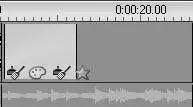
Рис. 6.3. Клип, к которому применены эффекты
Так, к показанному на рисунке клипу применено четыре эффекта.
Теперь ознакомимся с эффектами, с которыми мы можем работать, и научимся их использовать. Значительная часть эффектов (в основном это декоративные эффекты) относится к привилегированному содержимому. Данные эффекты можно использовать в проекте, но при выводе фильма в местах их применения будет вставлен «водяной знак» Studio. Чтобы избавиться от этого знака, придется приобрести ключи активации для разблокировки соответствующего пакета эффектов.
Перед перечислением конкретных эффектов стоит повториться, что эффекты Studio разделены на несколько категорий. Категория, к которой относится тот или иной эффект, обозначается соответствующим значком:
•

– эффекты для улучшения изображения (устранение дефектов видео или статического изображения);
Читать дальше
Конец ознакомительного отрывка
Купить книгу